Zatímco Facebook dělá dobrou práci, když si každý narozeniny pod sluncem zaboří kalendář (y), sledování všeho ostatního může být obtížný žongl, zvláště pokud používáte více než jednu platformu. Schůzka zadaná na telefonu Android se pravděpodobně nezobrazí Výhled automaticky.
Obsah
- Synchronizujte Kalendář Google s Kalendářem Outlook
- Synchronizujte kalendář Outlooku s Kalendářem Google
Doporučená videa
Mírný
10 minut
Výhled
Kalendář Google
Naštěstí existuje způsob, jak synchronizovat informace mezi aplikací Outlook a Kalendář Google, jako jsou plánované schůzky, schůzky s lékařem a tak dále. Metoda je jednoduchá, ale není to obousměrná komunikace. Zde je návod, jak synchronizovat Outlook s Kalendářem Google a poté přejít zpět.
Poznámka: To platí pouze pro Outlook. Pokud jste do aplikace Windows 10 Mail přidali účet Gmail, Kalendář Google se synchronizuje s aplikací Kalendář Windows 10 pokud je nastavení zapnuto.
Synchronizujte Kalendář Google s Kalendářem Outlook
Tyto pokyny v podstatě načítají živou adresu URL z Kalendáře Google, kterou lze vložit do aplikace Outlook. Díky tomu budou všechny záznamy založené na Googlu synchronizovány se službou společnosti Microsoft.
Krok 1: Jít do Kalendář Google a přihlaste se.

Krok 2: Pod Moje kalendáře v seznamu vlevo umístěte kurzor myši na kalendář, který chcete synchronizovat, a klikněte na Tři tečky ikona, která se objeví.
Příbuzný
- Jak vyvolat e-mail v aplikaci Outlook
- Jak deaktivovat svůj Instagramový účet (nebo jej smazat)
- Jak přidat externí hry do knihovny Steam
Krok 3: Vybrat Nastavení a Sdílení ve vyskakovací nabídce.
Krok 4: Na další obrazovce vyberte Integrujte kalendář uvedené vlevo.
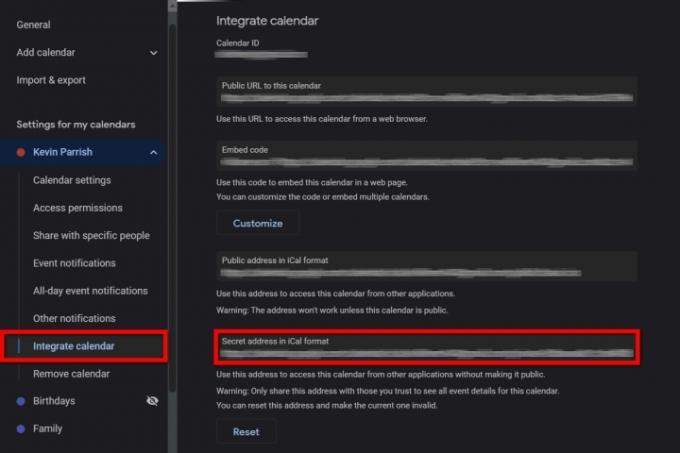
Krok 5: Zkopírujte adresu URL uvedenou níže Tajná adresa ve formátu iCal.
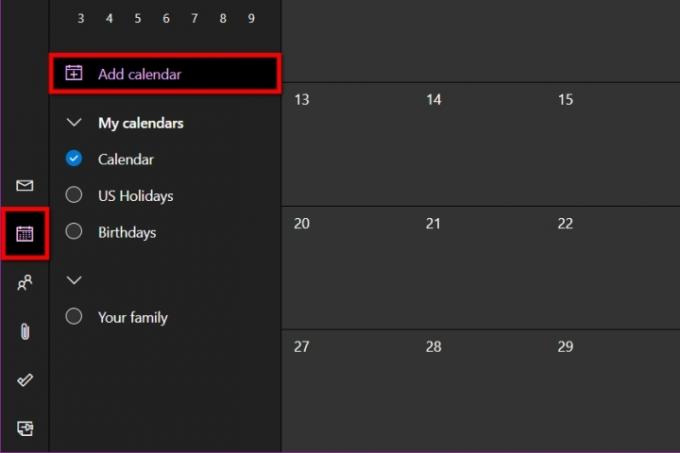
Krok 6: Jít do Výhled a přihlaste se.
Krok 7: Vybrat Kalendář ikona zobrazená vlevo.
Krok 8: Klikněte na Přidat kalendář odkaz umístěný vlevo od hlavního kalendáře.
Krok 9: Zobrazí se vyskakovací okno. Vybrat Přihlásit se k odběru z webu uvedené vlevo.

Krok 10: Zadejte/vložte adresu URL zkopírovanou z Kalendáře Google.
Krok 11: Klikněte na Import tlačítko pro dokončení.
Synchronizujte kalendář Outlooku s Kalendářem Google
Pro nakopnutí přesuňte tohoto průvodce zpět a synchronizujte kalendář Outlooku s Kalendářem Google. Opět používáme adresu URL, takže obě zůstávají aktuální.
Krok 1: Jít do Výhled a přihlaste se.
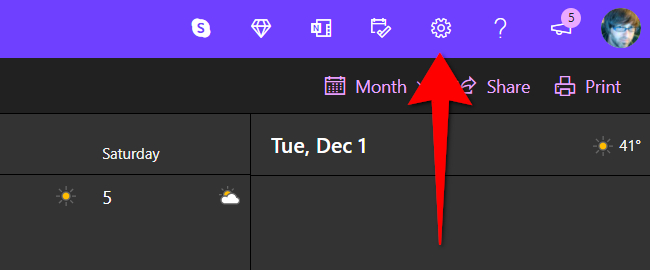
Krok 2: Vybrat Ozubené kolo ikonu na hlavním panelu nástrojů pro přístup k nastavení aplikace Outlook.
Krok 3: V nabídce zavádění vyberte Zobrazit všechna nastavení aplikace Outlook dole.
Krok 4: Ve vyskakovacím okně Kalendář by měla být vybrána ve výchozím nastavení. Klikněte na Sdílené kalendáře možnost ve druhém sloupci.
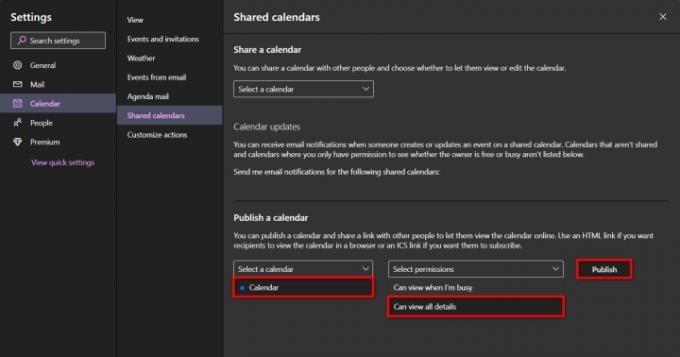
Krok 5: Pod Vydejte kalendář, klikněte na Dolů šipka vedle Vyberte kalendářa poté kalendář, který chcete exportovat.
Krok 6: Klikněte na Dolů šipka vedle Vyberte Oprávnění a vybrat si Může zobrazit všechny podrobnosti.
Krok 7: Klikněte na Publikovat knoflík.
Krok 8: Kalendář je nyní veřejný. Klikněte na odkaz na ICS který se objeví a vyberte Kopírovat odkaz ve vyskakovací nabídce.
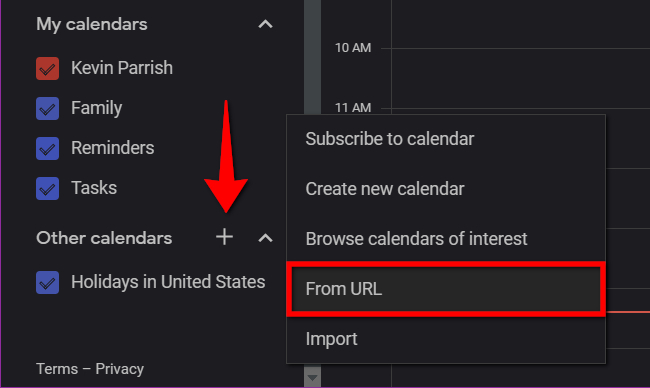
Krok 9: Jít do Kalendář Google a přihlaste se.
Krok 10: Vlevo klikněte na Plus symbol vedle Jiné kalendáře.
Krok 11: Vybrat Z adresy URL možnost v rozbalovací nabídce.

Krok 12: Zadejte/vložte adresu URL zkopírovanou z kalendáře aplikace Outlook.
Krok 13: Klikněte na Přidat kalendář tlačítko pro dokončení.
Doporučení redakce
- Jak přidat písma do Prezentací Google: průvodce krok za krokem
- Co je Google Bard? Zde je návod, jak používat tohoto soupeře ChatGPT
- Nejběžnější problémy s Microsoft Teams a jak je vyřešit
- Jak převést vaše kazety VHS na DVD, Blu-ray nebo digitální
- Nyní je skvělý čas na nákup Google Home, Android a Chromebook
Upgradujte svůj životní stylDigitální trendy pomáhají čtenářům mít přehled o rychle se měnícím světě technologií se všemi nejnovějšími zprávami, zábavnými recenzemi produktů, zasvěcenými úvodníky a jedinečnými náhledy.



